使用 Stream 視訊功能,協助檢視者更有效率地取用您的視訊內容。
新增或移除視訊功能
若要新增或移除視訊中的功能,請選取影片右上角的 [視訊設定]。
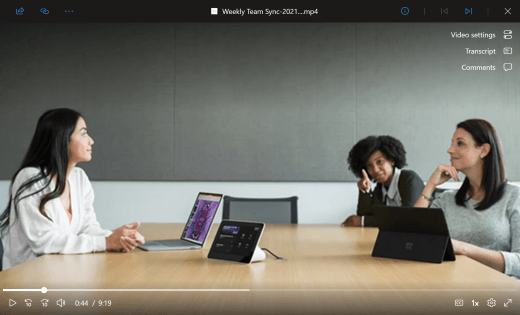
在 [視訊設定] 面板中,切換功能「關閉」以將它從視訊中移除。 開啟功能的圖示會顯示在影片右側的流覽中。 選取圖示會開啟該功能的面板。
注意:只有擁有影片編輯存取權的使用者才能看到視訊設定,以及開啟或關閉功能。
注意:目前,如果您關閉文字記錄和輔助字幕功能並重新整理視訊,您將無法再看到 [文字記錄] 和 [字幕] 切換開關。 如果您誤關閉文字記錄和標號,請流覽至 [i] 圖示,開啟 ... 功能表中,選取 [顯示標號],然後重新整理影片。










